Отключване на файла е заключена за редактиране - офис бюро
Когато се опитате да отворите Excel работна книга, PowerPoint презентация или документ на Word, може да получите съобщение на мобилното си устройство, че файлът е заключен от друг потребител за редактиране. Като правило, това е възможно да се отвори само за четене на файлове, но не и да го промените.
Файлът може да бъде блокиран поради следните причини:
файла, който сподели, и то в момента се редактира от друг потребител;
файл вече е отворен в друг случай на Office приложение, което работи във фонов режим;
файлът се маркира като окончателно и вече не може да се актуализира.
В някои случаи, може да отключи файла на вашето мобилно устройство и да продължите редактирането.
Забележка: Ако Офис файлът е защитен с парола, не можете да го отворите, без да уточнява парола. Защита с парола не може да бъде заблуден.
Файлът, който се редактира от друг потребител
За да се създаде копие на мобилното си устройство, следвайте тези стъпки. Когато правите промени в копие на записа се препоръчва поправки лесно да прехвърляте промените в споделения файл, когато тя стане достъпна. промени за запис могат да бъдат включени в раздела за преглед.
Съвет: Ако се опитате да промените докато друг файл Excel, уверете се, че всички използва Excel версия, която поддържа съвместно редактиране.
Кликнете върху Запазване.
Изберете Запазване на копие на файла.
приложение Office работи във фонов режим
Ако файлът не е споделена, или не сте сигурни, че никой не е редактирането, може би във фонов режим работи Office инстанция, в която се отваря файла.
Отворете многозадачност екран, изберете приложението Office и плъзнете наляво или надясно. В този случай, затворете приложението и всички свързани процеси.
Ако по някаква причина прилагането не отговаря и не можете да близо, можете да го затворите с помощта на "Настройки" ап.
Докоснете приложението Настройки. за да го отворите.
В горния десен ъгъл кликнете върху изпълни.
Превъртете надолу и изберете Force Stop или Стоп.
се появява потвърждение. Щракнете върху OK.
Отворете многозадачност екрана. Ако все още се показва приложението Office, натиснете върху иконата му и неточен удар наляво или надясно, за да я затворите.
Затваряне на приложение или процес фон на вашия IPAD или iPhone
Кликнете два пъти върху "дом", докоснете приложението и да прокарате пръст нагоре. В този случай, затворете приложението и всички свързани процеси.
Ако по някаква причина прилагането не отговаря и не можете да се затвори, може да го принуди да се затвори.
Задръжте бутона за захранване.
Когато ще се появи на екрана Изключено. Отпуснете бутона на захранването.
Кликнете два пъти върху бутона "Home". Ако заявлението е все още отворен, натиснете върху иконата и плъзнете пръста си нагоре.
Натиснете и задръжте клавиша с логото на Windows в долния ляв ъгъл на екрана.
Кликнете Task Manager.
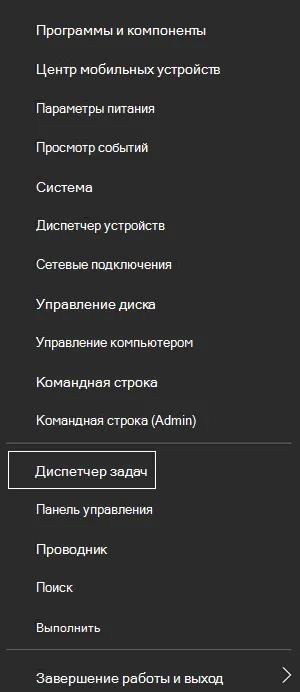
Намери случаи офис приложения, и кликнете End Task. да ги затвори.

Натиснете и задръжте стрелката назад в долната част на екрана. Ще видите приложенията, които работят в момента на вашето устройство.
Затворете приложението Office чрез натискане на бутона х в горния десен ъгъл.